PS图层链接作用或图层链接如何使用
1、打开图片。

2、复制几个背景图层。
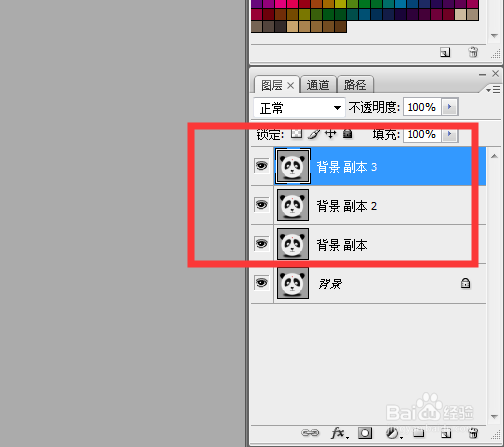
3、选中复制的背景图层,点击下方的锁链,把选中的三个图层链接起来。

4、三个图层全部出现了锁链,说明被链接了。选中一个图层,点击使用移动工具,移动图片。
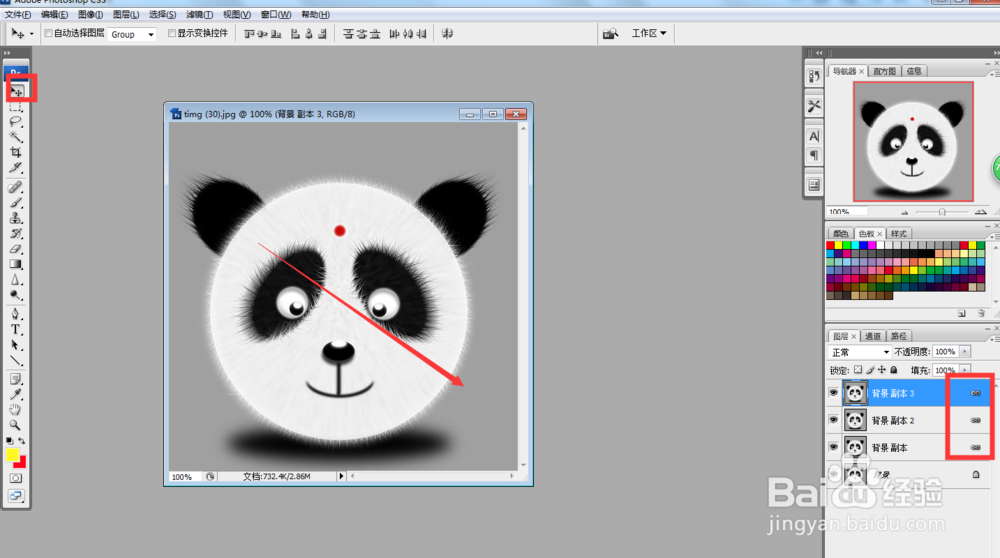
5、当图片被移动后,其它两个图层的图层也被移动了。

6、点击编辑,自由变换。

7、将图片缩小。
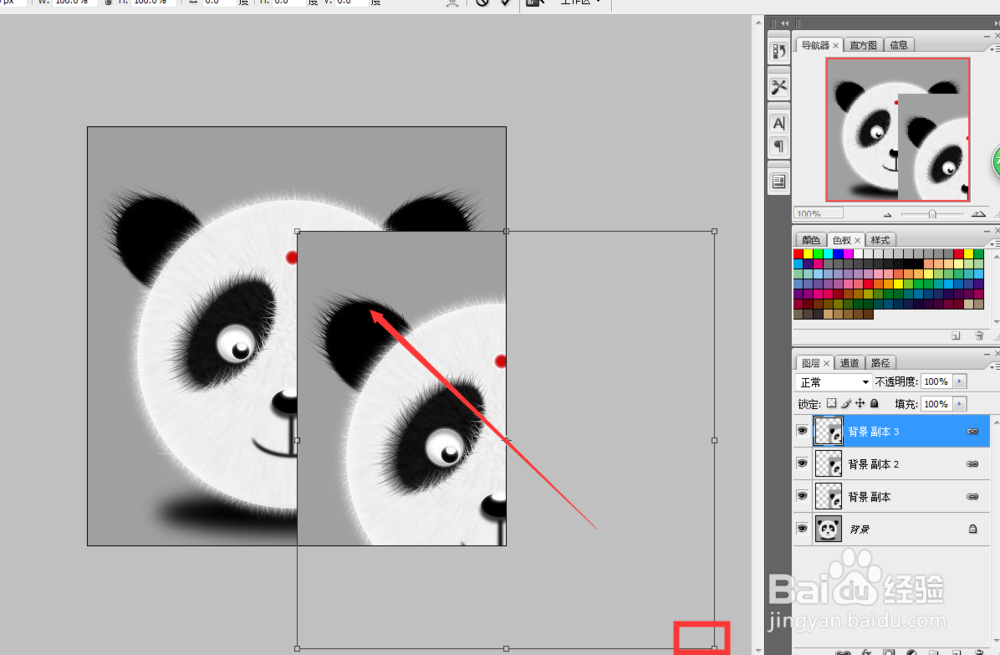
8、大小合适后,点击对勾,确定。

9、结果还是三个图层的图片都缩小了。
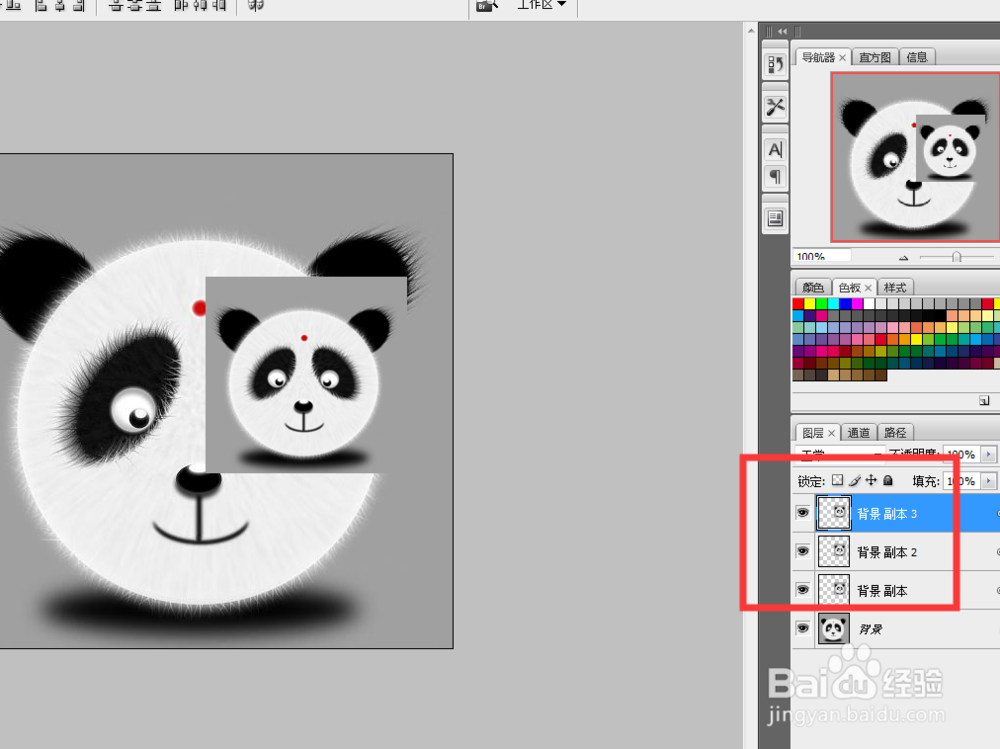
10、点击编辑,变换,旋转180度。

11、同样三个图层的图片都旋转了180度。

1、打开图片。

2、复制几个背景图层。
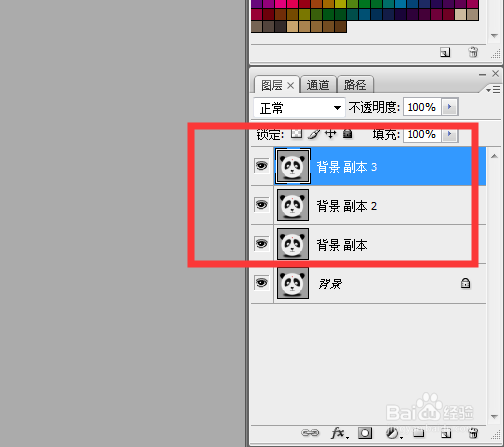
3、选中复制的背景图层,点击下方的锁链,把选中的三个图层链接起来。

4、三个图层全部出现了锁链,说明被链接了。选中一个图层,点击使用移动工具,移动图片。
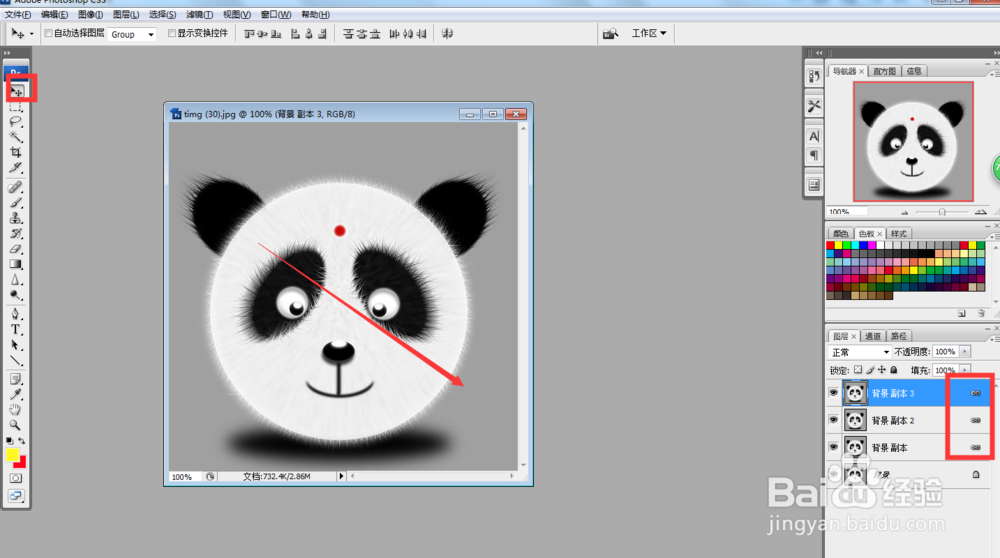
5、当图片被移动后,其它两个图层的图层也被移动了。

6、点击编辑,自由变换。

7、将图片缩小。
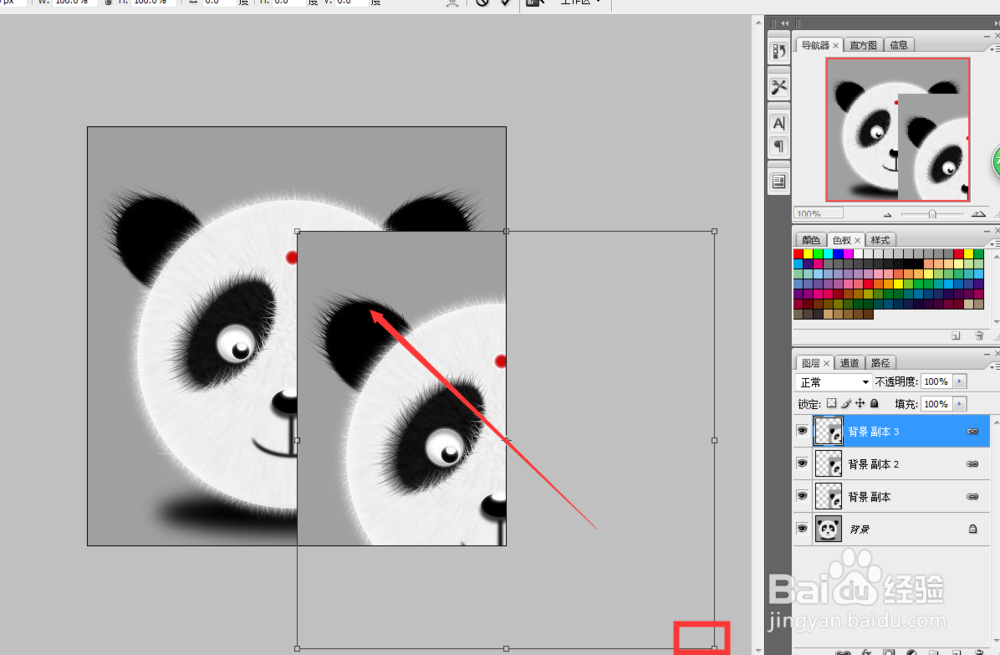
8、大小合适后,点击对勾,确定。

9、结果还是三个图层的图片都缩小了。
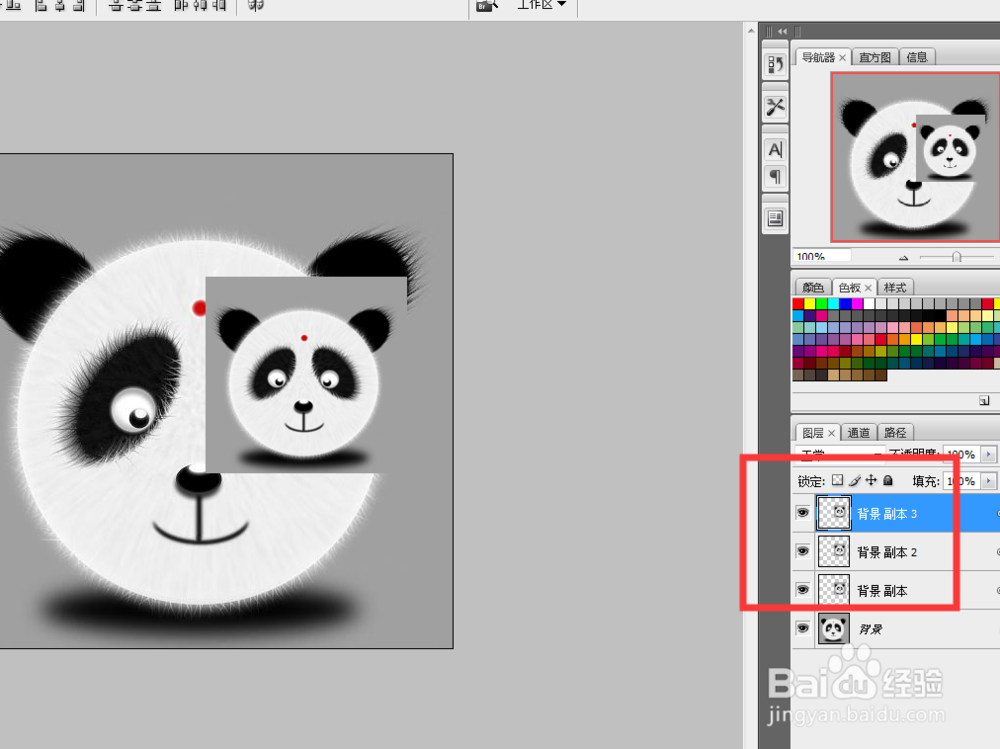
10、点击编辑,变换,旋转180度。

11、同样三个图层的图片都旋转了180度。
